Terakhir diperbarui saat

Ada banyak hal yang dapat Anda lakukan dalam OBS. Anda dapat membuat adegan khusus, menambahkan webcam Anda ke permainan, dan menambahkan overlay ke video Anda.
Jika Anda mencoba melakukan streaming, menggunakan OBS adalah suatu keharusan. Perangkat lunak streaming ini gratis dan memungkinkan Anda melakukan banyak hal berbeda yang membantu pengalaman streaming. Masalahnya muncul saat mencoba memahami dan bekerja dengan OBS. Untuk beberapa, mungkin sulit untuk memahami apa yang dapat dilakukan OBS. Semoga dengan panduan ini, Anda akan menjadi sedikit lebih mahir saat menggunakan perangkat lunak.
Mulai
Hal pertama yang pertama, Anda ingin mengunduh OBS sini. OBS adalah layanan streaming luar biasa untuk Twitch dan platform streaming lainnya yang dapat Anda pikirkan. Anda dapat membuat layar yang berbeda, melakukan transisi, dan membuat video saat Anda streaming. OBS juga dapat digunakan sebagai perekam video alur game karena memungkinkan Anda membuat layar sendiri dan melakukan transisi yang mulus.
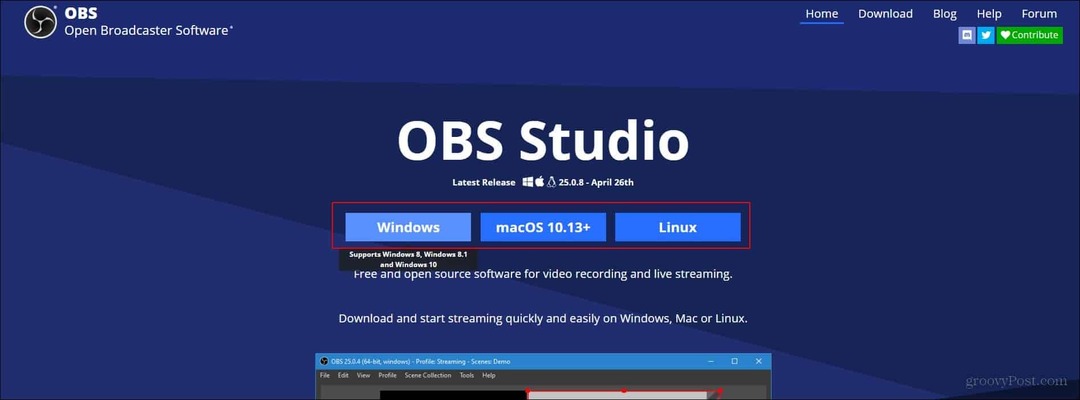
Setelah Anda mengunduh OBS, Anda pasti ingin membuka file yang dapat dieksekusi dan menyiapkan layanan. Selalu pastikan Anda hanya mengunduh persis apa yang ingin Anda unduh. Setelah Anda menyiapkannya, Anda pasti ingin membuka programnya. Sekarang Anda memiliki programnya!
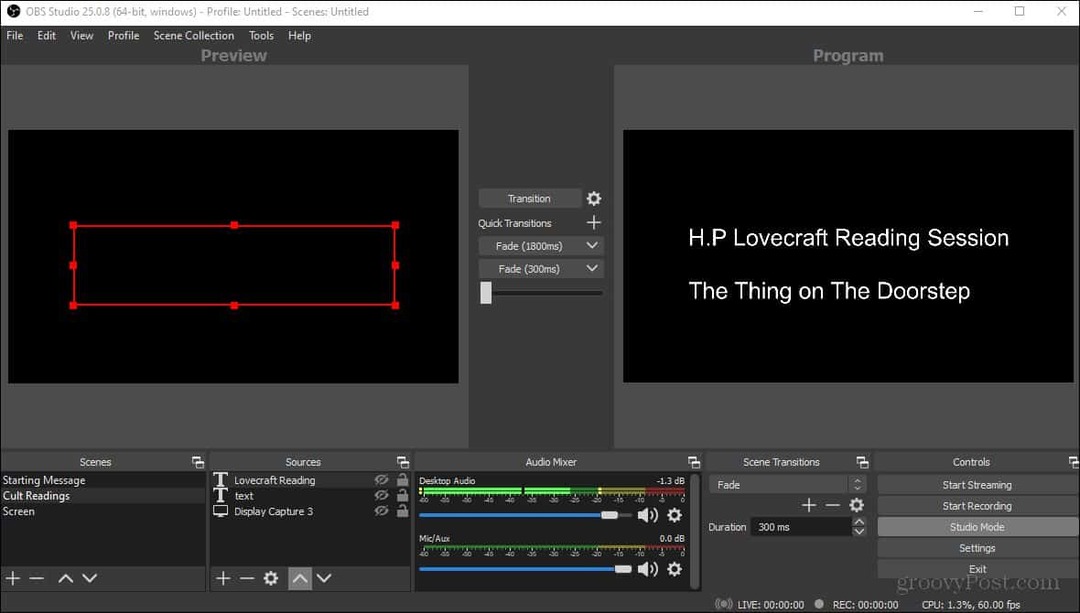
Milik Anda awalnya tidak akan terlihat seperti milik saya, tetapi Anda dapat menyiapkannya agar milik Anda terlihat serupa
Menyiapkan Streaming
Untuk melakukan streaming ke Twitch, Anda perlu mendapatkan kunci Anda. Ini dapat ditemukan di bawah Dasbor Pembuat. Untuk mengakses dasbor, Anda dapat mengklik gambar profil Anda di kanan atas halaman. Di sini, menu tarik-turun akan muncul, di mana Anda akan memiliki opsi untuk pergi ke dasbor.
Dari sini Anda harus pergi ke tab Preferensi dan di bawahnya, Anda akan melihat saluran. Di bagian atas halaman ini, Anda akan melihat kunci di bagian atas halaman. Anda pasti ingin mengklik menyalin setelah Anda di sini. Ini akan memberi program OBS akses untuk streaming langsung ke profil Anda. Anda juga dapat menyiapkan hal-hal lain di dalam dasbor ini, tetapi itu untuk artikel lain.

Menyiapkan OBS
Sekarang setelah Anda memiliki kunci, Anda dapat memasukkannya ke dalam program OBS. Jika Anda melihat di area kanan bawah program, Anda akan melihat daftar opsi yang berbeda. Untuk saat ini, Anda hanya ingin mengklik pengaturan tab. Dari sini menu popup akan muncul dengan opsi pengaturan yang berbeda. Anda pasti ingin pergi ke Streaming tab di sisi kiri menu.
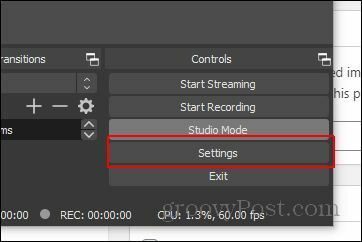
Setelah Anda berada di sana, di bagian atas Anda akan melihat tempat untuk memasukkan kunci Anda. Yang perlu Anda lakukan adalah memasukkan kunci Anda, klik Terapkan, dan Anda siap melakukannya.
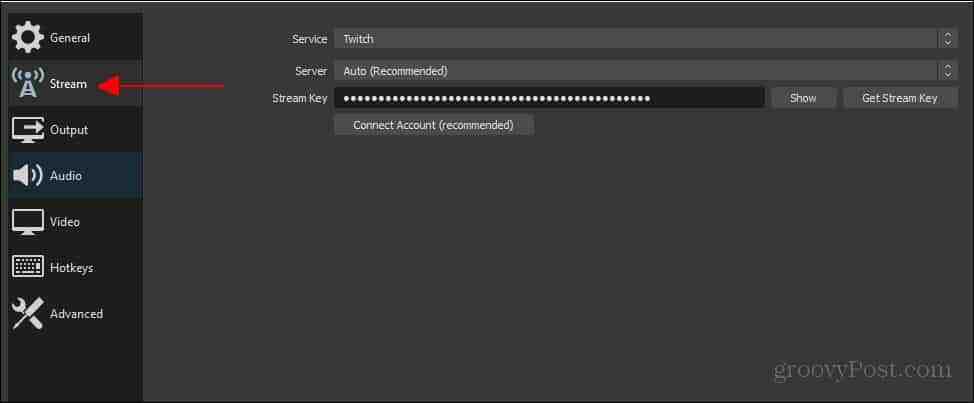
Setelah Anda memasukkan kunci streaming, yang perlu Anda lakukan adalah kembali ke halaman utama dengan menutup menu. Di sini, Anda akan melihat kembali ke kanan bawah dan menemukan opsi yang bertuliskan mulai streaming. Anda hanya ingin mengekliknya dan Anda pergi!
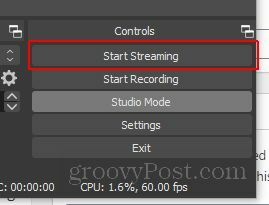
Jika Anda perhatikan di bawahnya, ada juga mulai merekam pilihan. Di OBS Anda juga dapat membuat rekaman video dan mempostingnya di mana pun Anda mau. Terkadang, secara pribadi, saya akan merekam saat saya streaming, jadi saya memiliki rekaman streaming tersebut secara pribadi, dan dapat mempostingnya ke YouTube atau semacamnya
Kesimpulan
Ada banyak hal yang dapat Anda lakukan dalam OBS. Anda dapat membuat adegan khusus, menambahkan webcam Anda ke permainan, dan menambahkan overlay ke video Anda. Dengan OBS, ada banyak sekali pilihan yang tersedia. Saya harap, dengan panduan singkat ini, Anda setidaknya memiliki ide tentang cara menghubungkan platform streaming Anda ke OBS dan mulai merekam / streaming video. Sekarang pergi dan bersenang-senanglah!
Apa itu Personal Capital? Review 2019 Termasuk Bagaimana Kami Menggunakannya untuk Mengelola Uang
Baik Anda pertama kali memulai dengan investasi atau seorang trader berpengalaman, Personal Capital memiliki sesuatu untuk semua orang. Berikut adalah tampilan ...



